Да ли је безбедно чувати лозинке у прегледачу Цхроме, Фирефок или Едге?
Можда сте видели искачући прозор за чување лозинки када се пријавите на своје налоге. Веб прегледачи као што су Цхроме(Chrome) , Фирефок(Firefox) , Едге(Edge) итд., долазе са уграђеним менаџером лозинки. Овде можете видети све своје сачуване лозинке. Ако сачувате лозинку на одређеном веб претраживачу, не морате је уносити када се поново пријавите. Функција аутоматског попуњавања претраживача уноси лозинку коју сте сачували за одређену веб локацију. То је најпогоднији начин да се пријавите на своје налоге. зар не? У реду(Okay) , оставимо удобност по страни. Питање је „ Колико(How) је безбедно чување лозинки у веб прегледачима?“ То је оно о чему ћемо разговарати у овом чланку.
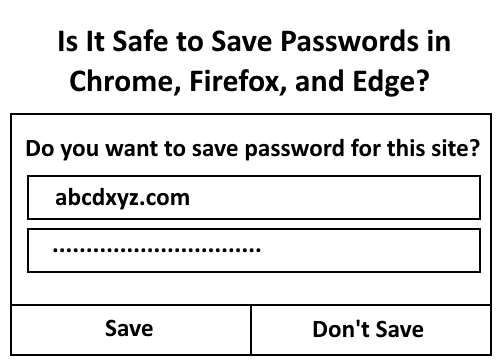
Да ли је безбедно чувати лозинке у вашем претраживачу?
У овом посту ћемо погледати ниво безбедности уграђених менаџера лозинки у најпопуларнијим веб претраживачима:
- Хром
- Фирефок
- Ивица
Чување лозинки у менаџерима лозинки ваших веб прегледача може вас скупо коштати. То је зато што свака особа може лако да се пријави на ваш налог. Показаћемо вам како.
1] Како(How) да видите сачуване лозинке(View Saved Passwords) у Цхроме- у(Chrome)
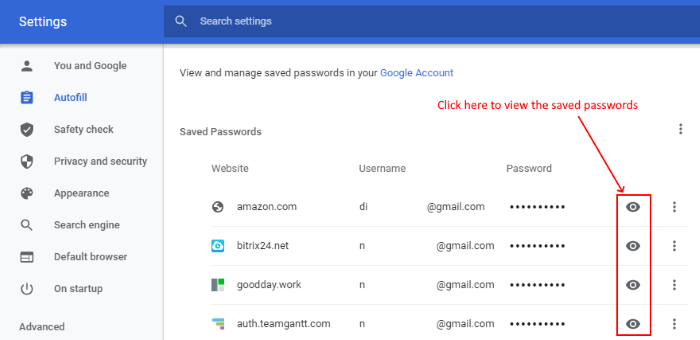
Да бисте видели сачуване лозинке у Цхроме(Chrome) -у, пратите доле наведене кораке:
- Покрените Цхроме претраживач.
- Кликните(Click) на три вертикалне тачке у горњем десном углу претраживача и изаберите опцију „ Подешавања(Settings) “.
- Кликните на опцију „ Аутоматско попуњавање(Autofill) “ на левом панелу.
- Сада кликните на „ Лозинке(Passwords) “ у одељку „ Аутоматско попуњавање(Autofill) “.
Овде можете видети сва сачувана корисничка имена и лозинке. Да бисте видели лозинке, морате да кликнете на икону „ око(eye) “. Али прегледање лозинки у Гоогле Цхроме(Google Chrome) -у у оперативном систему Виндовс 10(Windows 10) није тако лако као што звучи. Када корисник покуша да погледа сачуване лозинке, мора да унесе лозинку за Виндовс(Windows) . То значи да Виндовс Дефендер(Windows Defender) брани ваше сачуване лозинке у Гоогле Цхроме-(Google Chrome) у .
Током мог покушаја да прегледам сачуване лозинке, покушао сам и опцију „ Користи други налог “, али (Use another account)Виндовс заштитник(Windows Defender) није успео и овај покушај. Због тога се увек препоручује да своју Виндовс безбедност(Windows Security) одржавате ажурном.
Али сачекајте мало, Виндовс безбедност(Windows Security) је спречила корисника да прегледа ваше сачуване лозинке. Да ли спречава корисника да се пријави на ваш налог? Одговор је не. Када сачувате лозинку у Цхроме(Chrome) - у, свака особа може да се пријави на ваш налог једноставним уношењем корисничког имена. То је зато што ће након уноса корисничког имена сачувана лозинка бити аутоматски попуњена.
Дакле(Hence) , чување лозинки у Цхроме(Chrome) - у није безбедно.
Прочитајте(Read) : Како омогућити и користити уграђени генератор лозинки у Цхроме-у(How to enable and use Chrome built-in Password Generator) .
2] Како(How) да видите сачуване лозинке(View Saved Passwords) у Фирефок- у(Firefox)
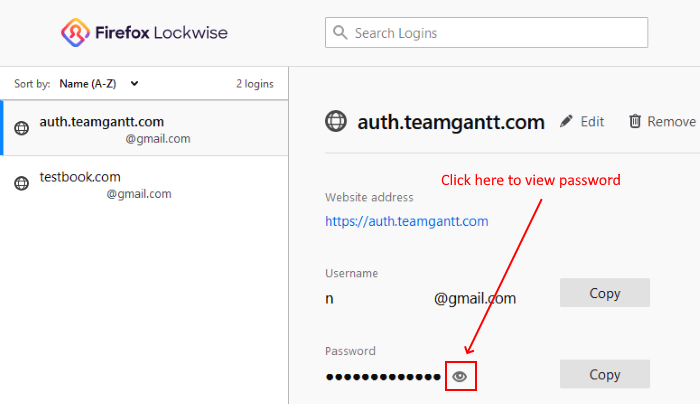
Да бисте видели сачуване лозинке у Фирефок(Firefox) -у, следите доле наведене кораке:
- Покрените претраживач Фирефок.
- Кликните(Click) на три хоризонталне линије у горњем десном углу претраживача
- Изаберите опције „ Пријаве и лозинке “.(Logins and Passwords)
- Ово ће отворити Фирефок Лоцквисе(Firefox Lockwise) , уграђени менаџер лозинки за Фирефок(Firefox) .
- Сада ћете видети све налоге на левом панелу.
- Кликните на икону „ Еие(Eye) “ и претраживач ће вам показати сачувану лозинку.
За разлику од Цхроме(Chrome) -а , Виндовс заштитник(Windows Defender) неће спречити корисника да прегледа сачуване лозинке у Фирефок(Firefox) -у . Штавише, баш као и Цхроме(Chrome) , Фирефок(Firefox) претраживач такође аутоматски попуњава лозинке за одређени налог.
Дакле(Hence) , сваки корисник може да се пријави на ваш налог ако сте сачували лозинку тог налога.
Прочитајте(Read) : Како да подесите побољшано праћење, упозорења о кршењу заштите, закључавање у Фирефок-у(How to set up Enhanced Tracking, Protection Breach Alerts, Lockwise in Firefox) .
3] Како(How) да видите сачуване лозинке(View Saved Passwords) у Едге- у(Edge)
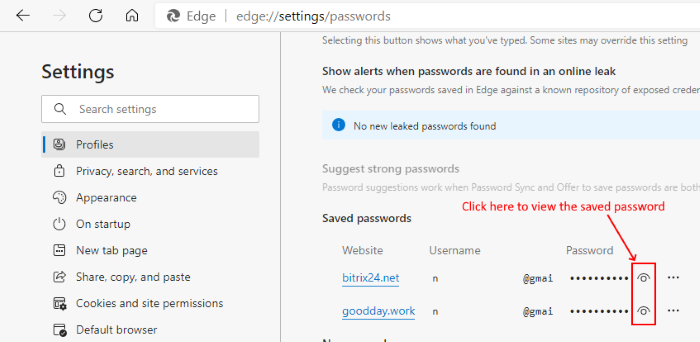
Да бисте видели сачуване лозинке у Едге(Edge) -у, следите доле наведене кораке:
- Покрените Едге веб претраживач.
- Кликните(Click) на три хоризонталне тачке у горњем десном углу претраживача
- Изаберите опцију „ Подешавања(Settings) “.
- Кликните на опцију „ Профили(Profiles) “ на левом панелу.
- Ово ће отворити ваш профил. Сада изаберите опцију „ Лозинке “.(Passwords)
- Померите(Scroll) се надоле да бисте видели сачуване лозинке.
Да бисте видели сачуване лозинке, морате да кликнете на икону „ Еие(Eye) “. Пошто је Едге(Edge) производ корпорације Мицрософт(Microsoft Corporation) , корисник мора да се верификује уношењем лозинке за Виндовс . (Windows)Ова функција штити ваше лозинке да их друга особа не види. Али то не значи да било која друга особа не може да се пријави на ваш налог. Попут Цхроме(Chrome) -а и Фирефок(Firefox) -а , Едге(Edge) такође аутоматски попуњава лозинке након уношења корисничког имена на одређеном веб-сајту. Ово чини ваш налог несигурним.
Једна напредна карактеристика Едге(Edge) - а је да вас упозорава на цурење лозинке када неко покуша да погледа ваше сачуване лозинке како бисте могли одмах да предузмете акцију. Ово је добра карактеристика. Међутим, ова функција неће спречити никога да се пријави на ваше налоге.
Чување ваших лозинки у веб прегледачима има и другу мрачну страну. Хакери(Hackers) увек остају у потрази за информацијама за пријаву корисника. Ако сачувате своје лозинке, оне могу лако да их украду путем колачића или отмице сесије(cookie or session hijacking) .
Ако мислите да ће аутентификација у два корака заштитити ваш налог од отмице, стога не постоји ризик од чувања лозинки, грешите. Двофакторска аутентификација (2ФА) је одличан начин да заштитите свој налог, али хакери могу преварити ваш ум да заобиђе 2ФА(bypass the 2FA) . Чување лозинки у веб претраживачима олакшава хакерима да заобиђу аутентификацију у два корака.
Ако желите, можете да онемогућите уграђени менаџер лозинки у вашим претраживачима(disable the built-In Password Manager in your browsers) .
Подешавање главне лозинке помаже?
Постављање главне лозинке за ваш претраживач(Master Password for your browser) је један од начина да се овај проблем донекле ублажи. Међутим, и ово би се могло заобићи. Користећи функцију Инспецт Елемент(Element) , можете прегледати и уредити код странице тако да дехешује лозинку.
- Кликните десним тастером миша(Right-click) на поље за лозинку на веб локацији
- Изаберите Инспецт Елемент.
- Двапут кликните на
type="password"и замените лозинку(password) неким текстом. - Притисните Ентер
- Затворите Инспецт Елемент.
- Лозинка ће бити нехеширана и откривена.
Ово ће радити на било ком ОС или претраживачу.
Прочитајте(Read) : Како користити функцију Мониторинг лозинки и Генератор лозинки у Едге-у(How to use Password Monitor & Password Generator feature in Edge) .
Опција Сачувај(Save) лозинку на веб претраживачима олакшава процес пријављивања, али доводи у опасност ваш налог и поверљиве податке. Ако можете да угрозите своје поверљиве податке ради погодности, можете да сачувате лозинке у веб претраживачима. Трајно решење за проблем никада није чување лозинки у било ком веб претраживачу, већ уместо тога користите добар софтвер за управљање лозинкама(password management software) .
Related posts
Како да онемогућите уграђени менаџер лозинки у Цхроме-у, Едге-у, Фирефок-у
Уклоните СВЕ сачуване лозинке одједном у Цхроме-у, Фирефок-у, Едге-у
Како да синхронизујете картице између прегледача Едге, Цхроме и Фирефок
400 Лош захтев, колачић је превелик – Цхроме, Едге, Фирефок
Како променити подразумевани фонт у Цхроме, Едге, Фирефок претраживачу
Како променити подразумевану локацију за преузимање у Цхроме-у, Фирефоку, Опери
Дозволите или блокирајте искачуће прозоре у Цхроме-у, Фирефок-у, Едге-у, Опери, Интернет Екплорер-у
Блокирајте или дозволите колачиће треће стране у Цхроме-у, Фирефок-у, Едге-у, Опери
Онемогућите слике у Цхроме-у, Фирефок-у, Едге-у, Интернет Екплорер-у током прегледавања
Како аутоматски померати веб страницу надоле или горе у Цхроме-у или Фирефок-у
Како да претражујете у режиму само за текст у Цхроме-у, Едге-у или Фирефок-у
Како отворити Оффице датотеке у Цхроме-у или Едге-у
Како променити почетну страницу у претраживачима Цхроме, Фирефок, Опера, Едге
Како превести веб страницу у Цхроме-у, Фирефок-у и Едге-у
Како променити подразумевани претраживач: Цхроме, Фирефок, Едге на Виндовс 10
Затворите све отворене картице прегледача одједном у Цхроме-у, Едге-у или Фирефок-у
Гоогле Цхроме против Фирефок Куантум за Виндовс рачунар
Онемогућите, деинсталирајте Адобе Фласх, Схоцкваве у Цхроме-у, Фирефок-у, Едге-у, ИЕ
Онемогућите ЈаваСцрипт у Цхроме-у, Едге-у, Фирефок-у, Опери, Интернет Екплорер-у
Како учинити да Фласх ради у Цхроме-у, Едге-у, Фирефок-у САДА
